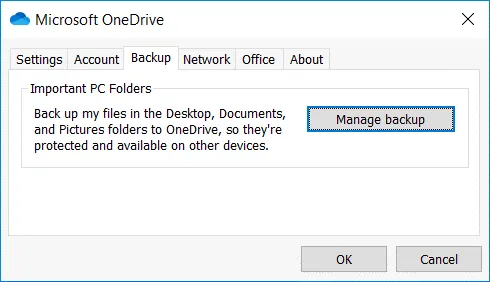Il existe de nombreux fournisseurs de services cloud proposant des services de nos jours, et il peut être difficile pour les clients de sélectionner les bons services pour répondre à leurs besoins. La synchronisation de fichiers vers le cloud est l’un de ces services, et les utilisateurs peuvent même trouver des services de synchronisation de fichiers décents gratuitement. La synchronisation de fichiers est souvent présentée comme une sauvegarde de fichiers, mais en réalité, ce n’est pas la même chose. Par conséquent, les utilisateurs peuvent être confus et utiliser la synchronisation de fichiers vers le cloud au lieu de la sauvegarde.
Alors, synchronisation vs sauvegarde – quelle est la différence? Les utilisateurs de Microsoft 365 utilisent souvent OneDrive comme solution de sauvegarde, mais cette approche peut mettre leurs données en danger. Découvrons quelle est la différence sur la base d’un exemple de synchronisation OneDrive et de sauvegarde OneDrive.
Qu’est-ce que Microsoft OneDrive?
OneDrive est un stockage cloud fourni par Microsoft aux utilisateurs de Microsoft 365 pour stocker des fichiers. La quantité d’espace de stockage dans le cloud dépend du plan d’abonnement sélectionné. Le client de synchronisation OneDrive de Microsoft est une application installée sur Windows ou macOS qui synchronise les fichiers du ou des dossiers sélectionnés vers le cloud. Seuls trois dossiers standard sont disponibles pour la synchronisation sous Windows – Bureau, Documents et Images.
Dans la capture d’écran ci-dessous, vous pouvez voir l’onglet Backup dans l’interface du client de synchronisation OneDrive. Cet onglet amène les utilisateurs à penser que l’application de synchronisation OneDrive est capable de sauvegarder des données. Les utilisateurs peuvent être confus et utiliser la synchronisation OneDrive au lieu de la sauvegarde.
OneDrive est-il sûr pour stocker des sauvegardes? Si vous copiez des fichiers sur OneDrive en utilisant l’interface web, que vous n’utilisez pas le client de synchronisation OneDrive et que vous ne partagez pas les fichiers stockés sur OneDrive, alors les sauvegardes devraient être en sécurité dans le cloud. Lisez ce billet de blog sur la sécurité de OneDrive pour en savoir plus. En général, il n’est pas recommandé d’utiliser OneDrive comme solution de sauvegarde.
La différence entre la synchronisation et la sauvegarde
Découvrons quelle est la différence entre la synchronisation et la sauvegarde en utilisant des scénarios courants avec OneDrive. Ces cas d’utilisation peuvent vous aider à mieux comprendre la comparaison entre la synchronisation et la sauvegarde et pourquoi vous devez éviter la synchronisation dans les cas où une sauvegarde est nécessaire.
Fonctionnalité de synchronisation
Comment fonctionne la synchronisation OneDrive? Lorsque vous configurez l’application de synchronisation OneDrive pour synchroniser des fichiers dans un dossier sélectionné, après avoir écrit des modifications sur un fichier, le fichier est synchronisé dans le cloud en quelques secondes s’il y a une connexion internet. Cette approche est utile lorsque vous modifiez des fichiers sur un ordinateur domestique et sur un ordinateur au travail, et que vous avez toujours besoin d’accéder à la dernière version de ces fichiers. Dans ce cas, les dernières modifications apportées sur un ordinateur domestique sont synchronisées vers OneDrive (le stockage cloud) et lorsque vous démarrez l’ordinateur au travail, les fichiers mis à jour sont synchronisés depuis OneDrive vers le dossier local en utilisant l’application de synchronisation OneDrive. En alternative, vous pouvez utiliser l’interface web de OneDrive pour accéder aux fichiers stockés dans le cloud. De même, vous pouvez continuer à modifier des fichiers sur l’ordinateur domestique après que les modifications apportées sur l’ordinateur de travail ont été synchronisées.
Souvenez-vous que les fichiers qui ne sont pas stockés dans les dossiers synchronisés ne sont pas synchronisés (ce qui n’est pas pratique pour les utilisateurs qui ne stockent pas les fichiers sur le disque C: dans les dossiers utilisateur standard sous Windows). Si vous souhaitez synchroniser des fichiers sur OneDrive, vous devez stocker les fichiers uniquement dans Desktop, Documents et Pictures.
Fonctionnalité de sauvegarde et de récupération limitée
Si un disque dur sur un ordinateur est endommagé et que les fichiers ne peuvent pas être lus, ou si vous avez perdu votre ordinateur portable, vous pouvez restaurer des copies des fichiers à partir de OneDrive s’ils ont été synchronisés. Dans ce cas, les fichiers stockés dans OneDrive sont utilisés comme sauvegarde et dans ce scénario particulier, OneDrive peut vous aider à restaurer des fichiers.
Voici un autre scénario. Disons que vous avez supprimé accidentellement un fichier important sur votre ordinateur, les modifications ont été synchronisées, et le fichier est également supprimé dans OneDrive côté cloud. Vous pouvez essayer de récupérer le fichier supprimé de la Corbeille sur l’ordinateur local ou de la Corbeille OneDrive en utilisant l’interface web de OneDrive dans ce cas.
Mais maintenant, imaginez que vous avez enregistré des modifications indésirables dans le fichier, par exemple, dans un fichier Word, et que ce fichier est synchronisé avec OneDrive. Si l’historique des versions ou la gestion des versions est activée, vous pouvez restaurer une version précédente du fichier qui ne contient pas les dernières modifications qui sont des modifications indésirables dans ce cas. Jusqu’ici, tout va bien.
Limitations de la Corbeille OneDrive
À première vue, il semble que la Corbeille de OneDrive soit une excellente fonctionnalité qui peut être utilisée pour restaurer tous les fichiers supprimés. Cependant, la Corbeille de OneDrive présente des limitations, telles que la taille de la corbeille et la période pendant laquelle les fichiers supprimés sont stockés (conservation). Si la Corbeille est pleine, les fichiers les plus anciens qu’elle contient sont supprimés lorsque vous supprimez de nouveaux fichiers de OneDrive et que ces nouveaux fichiers sont déplacés vers la Corbeille.
Limitations de l’historique des versions
Comme expliqué précédemment, l’historique des versions peut aider à restaurer des fichiers après que des modifications indésirables ont été écrites dans les fichiers, mais cette fonctionnalité est efficace si le nombre de fichiers à restaurer n’est pas élevé. Il convient de mentionner que l’historique des versions a été amélioré et prend désormais en charge tous les types de fichiers.
Récupération après un ransomware
Comment la versioning peut-il aider à restaurer des fichiers corrompus par un ransomware? Le ransomware est le type de malware le plus dangereux et, malheureusement, une menace courante de nos jours. Si votre ordinateur est infecté, le ransomware chiffre toutes les données accessibles à l’exception des fichiers système. Lorsque le ransomware chiffre des données dans des dossiers configurés pour synchroniser avec le stockage cloud OneDrive, les fichiers chiffrés sont synchronisés également. En conséquence, si vous accédez à vos données dans le cloud après la synchronisation OneDrive, vous voyez des fichiers chiffrés qui sont des fichiers corrompus.
Si les noms de fichiers sont modifiés mais que vous pouvez identifier les noms, par exemple, document1.doc > document1.doc.ransom, document2.doc > document2.doc.ransom, etc., alors l’historique des versions peut être utilisé pour récupérer les versions précédentes des fichiers qui sont sains. Cependant, en pratique, ce processus est fastidieux et nécessite beaucoup d’efforts car vous devez récupérer chaque fichier ou dossier à la version nécessaire. Si vous devez récupérer des milliers de fichiers, la récupération avec la version n’est pas une tâche facile.
Si les noms de fichiers ont été modifiés par un ransomware en une hachage aléatoire, par exemple, ahs8djw27dm.ransom, shw83ls9shj.ransom, etc., alors la récupération en utilisant l’historique des versions est extrêmement difficile. Les derniers noms de fichiers sont affichés dans l’interface web de OneDrive, et vous devez ouvrir l’historique des versions pour chaque fichier afin d’identifier quel était le nom original de ce fichier et déterminer si vous devez récupérer ce fichier. Il n’y a pas de restauration en masse pour les versions de fichiers. C’est parce que OneDrive n’est pas destiné à être utilisé comme solution de sauvegarde. OneDrive est un service pour synchroniser des fichiers, accéder aux fichiers de partout et récupérer certains fichiers après une suppression accidentelle ou des changements indésirables.
Dans une attaque par ransomware, OneDrive n’est pas une solution efficace pour restaurer les données. De plus, OneDrive n’est pas destiné à transférer de grandes quantités de données en utilisant le client de synchronisation OneDrive. Si vous souhaitez copier de nombreux fichiers (une grande quantité de données) vers le dossier synchronisé sur un ordinateur et synchroniser ces données vers le cloud, ce n’est pas une bonne idée. Le processus serait trop lent, et un bridage peut avoir lieu.
Avantages des véritables solutions de sauvegarde
Utilisez de véritables solutions de sauvegarde pour sauvegarder vos fichiers vers un emplacement personnalisé, qui peut inclure le stockage cloud. Les logiciels de sauvegarde sont conçus pour sauvegarder et récupérer les données de manière rationnelle. Vous pouvez choisir ce que vous voulez sauvegarder (vous n’êtes pas limité à trois dossiers standard comme avec la synchronisation OneDrive), quand sauvegarder, et où sauvegarder. Vous pouvez sélectionner un point de restauration et restaurer les fichiers en masse. Lorsque vous utilisez une véritable solution de sauvegarde, vous avez de nombreuses options de configuration, ce qui vous offre plus de flexibilité pour répondre à vos besoins.
Lorsque vous choisissez un logiciel de sauvegarde, recherchez une solution de sauvegarde qui inclut ce qui suit:
- Des paramètres de rétention flexibles pour stocker autant de points de récupération que nécessaire.
- Une récupération granulaire pour effectuer des restaurations à un moment précis de toutes les données ou seulement des fichiers sélectionnés.
- La planification et l’automatisation pour exécuter automatiquement des tâches de sauvegarde.
Un logiciel de sauvegarde professionnel vous permet de suivre la règle de sauvegarde 3-2-1 et d’avoir trois copies des données, d’en stocker deux sur des supports différents et d’en stocker une hors site.
Les services de synchronisation cloud fournissent généralement une quantité limitée d’espace de stockage. Si vous utilisez une solution de sauvegarde avec la possibilité de sélectionner un emplacement de destination pour stocker les fichiers, vous pouvez utiliser un stockage de sauvegarde local limité uniquement par votre configuration matérielle ou un stockage cloud personnalisé pris en charge.
Sauvegarde OneDrive
OneDrive est également utilisé pour stocker des fichiers lorsque vous travaillez avec les applications en ligne de Microsoft 365 telles que Word Online, Excel Online, SharePoint Online, etc., et pour partager des fichiers avec d’autres utilisateurs. Comme mentionné précédemment, les données stockées dans OneDrive peuvent être cryptées par des logiciels de rançon si un ordinateur est infecté et que les fichiers sont synchronisés. Pour cette raison, vous devriez effectuer une sauvegarde de OneDrive. Il est recommandé d’utiliser une solution de sauvegarde dédiée à Microsoft 365 et OneDrive pour protéger les données stockées dans le stockage cloud de OneDrive et avoir la capacité de restaurer facilement des fichiers en peu de temps.
Sauvegarde de données avec NAKIVO Backup & Replication
NAKIVO Backup & Replication est une solution de protection des données tout-en-un qui prend en charge la sauvegarde des machines physiques Windows et Linux, des machines virtuelles VMware vSphere et Hyper-V, des instances Amazon EC2, de la base de données Oracle et des données Microsoft 365. Contrairement à l’application de synchronisation, NAKIVO Backup & Replication vous permet de sauvegarder toutes les données d’une machine physique et de sauvegarder des machines virtuelles entières. En ce qui concerne la destination de la sauvegarde, le produit prend en charge les référentiels de sauvegarde locaux et les référentiels de sauvegarde dans le cloud tels que les compartiments Amazon S3.
NAKIVO Backup & Replication propose de nombreuses fonctionnalités utiles, notamment:
- Sauvegarde de données incrémentielle, compression des données et exclusion des données d’échange dans les référentiels de sauvegarde pour économiser de l’espace de stockage.
- Chiffrement des données transférées pour un meilleur niveau de sécurité.
- Sauvegarde directe vers Amazon S3 en utilisant le référentiel de sauvegarde immuable avec verrouillage d’objet pour protéger les sauvegardes contre la corruption par des logiciels de rançon.
- Sauvegarde sur bande pour stocker les sauvegardes sur des supports immuables contre les attaques par logiciels de rançon.
- Les politiques de conservation Père-Fils-Petit-fils pour économiser de l’espace de stockage et avoir la capacité de récupérer des données en utilisant différents points de récupération, y compris les anciens points de récupération.
NAKIVO Backup & Replication prend en charge la sauvegarde Microsoft 365, y compris la sauvegarde d’Exchange Online, SharePoint Online et OneDrive vers un référentiel de sauvegarde local. Il s’agit d’une solution robuste de sauvegarde OneDrive qui vous permet de sauvegarder les fichiers OneDrive et de stocker les sauvegardes OneDrive dans un référentiel de sauvegarde sécurisé.
Source:
https://www.nakivo.com/blog/onedrive-backup-vs-onedrive-sync-myths-and-facts/